Ejecutar el solucionador de problemas de Windows Store Apps podría ser una de las soluciones
- Este error ocurre cuando ingresa las credenciales incorrectas o tiene controladores de dispositivo dañados en su computadora.
- En esta guía, discutiremos algunos métodos recomendados por expertos para resolver el problema.

XINSTALAR HACIENDO CLIC EN EL ARCHIVO DE DESCARGA
Este software reparará errores informáticos comunes, lo protegerá de la pérdida de archivos, malware, fallas de hardware y optimizará su PC para obtener el máximo rendimiento. Solucione problemas de PC y elimine virus ahora en 3 sencillos pasos:
- Descargar la herramienta de reparación de PC Restoro que viene con tecnologías patentadas (patente disponible aquí).
- Hacer clic Iniciar escaneo para encontrar problemas de Windows que podrían estar causando problemas en la PC.
- Hacer clic Repara todo para solucionar problemas que afectan la seguridad y el rendimiento de su computadora.
- Restoro ha sido descargado por 0 lectores este mes.
Muchos usuarios han informado que enfrentan el código de error 0x80860010 al iniciar sesión en uno de los aplicaciones de microsoft, incluidos OneNote, Office, OneDrive, etc. Este error podría impedirle acceder o utilizar la aplicación. Afortunadamente, podemos solucionar este problema en poco tiempo.
Aquí, en esta guía, discutiremos los métodos para solucionar el problema justo después de hablar sobre las causas de su aparición.
¿Qué causa el error de inicio de sesión 0x80860010 en Windows 11?
Puede haber varias razones para que ocurra el problema; hemos mencionado algunos de los más populares aquí:
- Archivos corruptos del sistema – Si su computadora tiene archivos de sistema dañados o faltantes, puede causar problemas en su PC, incluida la imposibilidad de iniciar sesión en las aplicaciones de Microsoft. Debe ejecutar un escaneo SFC para verificar el problema.
- Credenciales de inicio de sesión incorrectas: si usa un nombre o contraseña incorrectos para su cuenta de Microsoft, es posible que vea este error.
- Los archivos de la aplicación de Microsoft están dañados: si el archivo de la aplicación está dañado o falta, es posible que reciba este error. Para solucionarlo, puede reparar la aplicación o reinstalarla.
- Conflicto con otros programas: si un programa en su computadora interfiere con el funcionamiento de la aplicación de Microsoft, puede obtener este error. Para solucionarlo, intente cerrar las aplicaciones de fondo y compruebe si el problema persiste.
¿Qué puedo hacer para corregir el error de inicio de sesión 0x80860010 en Windows 11?
Antes de iniciar los pasos de solución de problemas, realice estas comprobaciones preliminares para solucionar el problema:
- Reinicia tu computadora.
- Ejecute su computadora en un entorno de arranque limpio.
- Llevar a cabo Limpieza de disco.
1. Ejecute el solucionador de problemas de Windows
- Prensa ventanas + I abrir Ajustes.
- ahora ve a Sistema, luego haga clic Bombero.
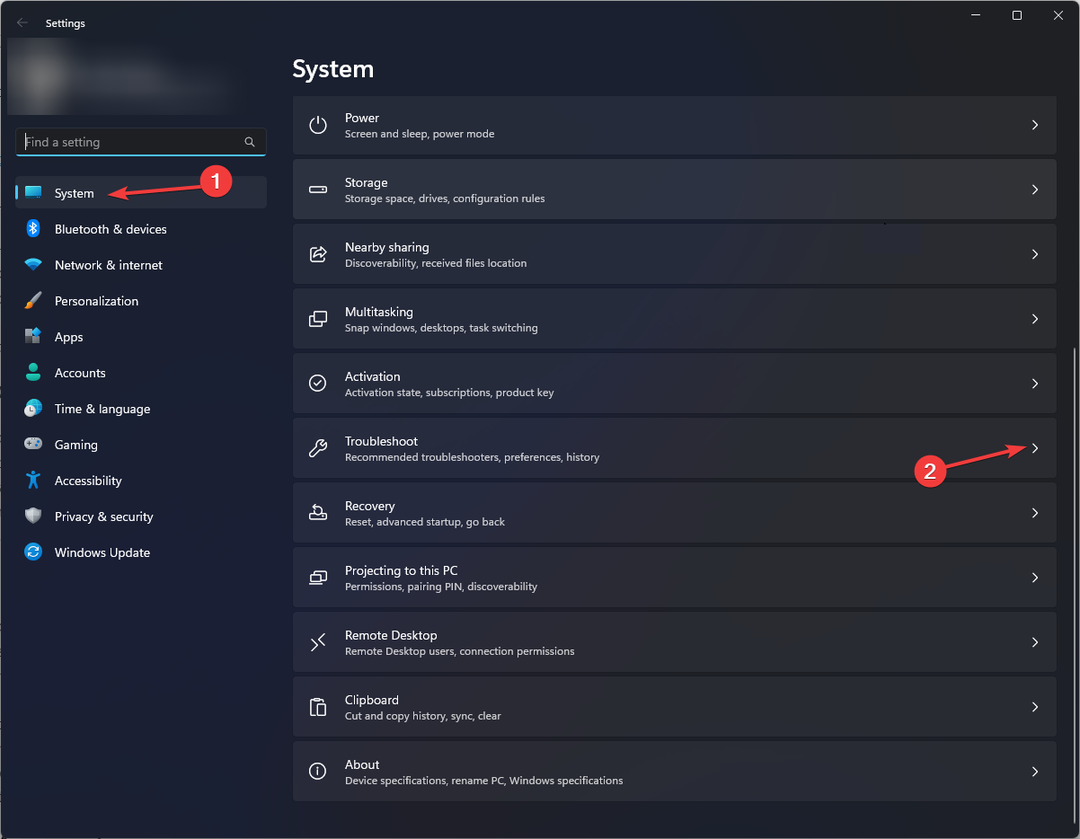
- En la página siguiente, seleccione Otros solucionadores de problemas.
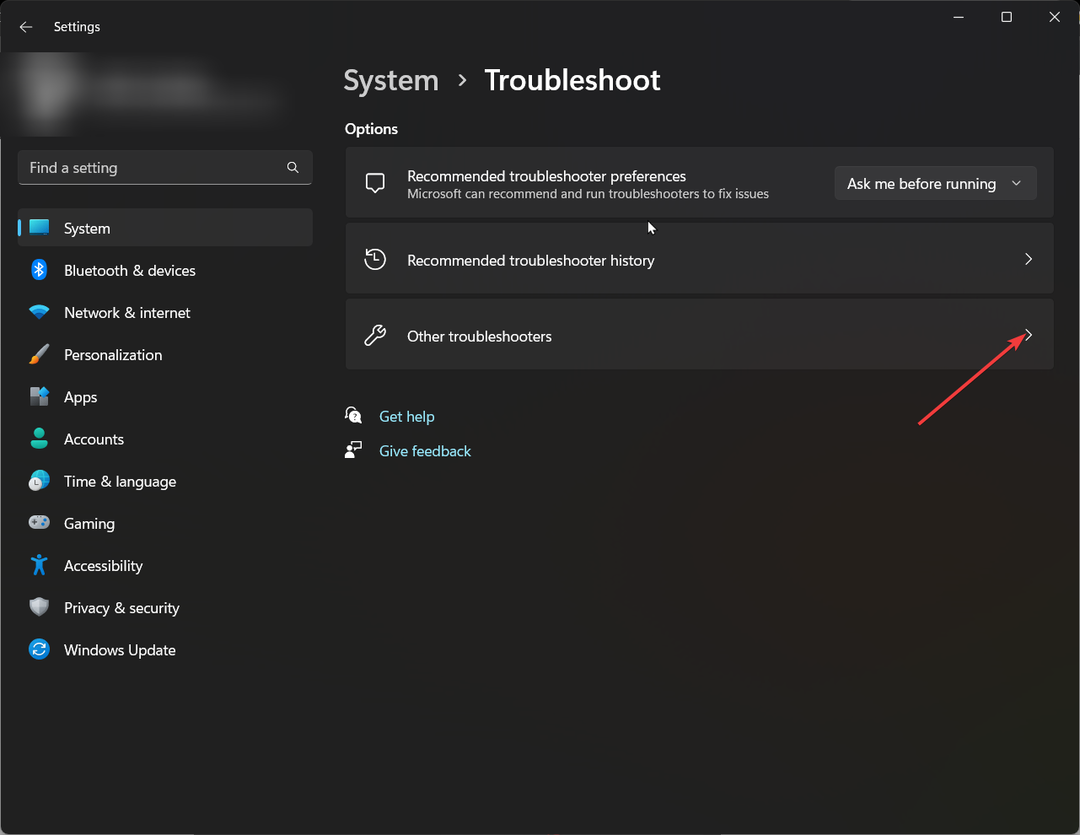
- De la lista, vaya a Aplicaciones de la Tienda Windows y haga clic Correr.

2. Reparar la aplicación de Microsoft Office
- Prensa ventanas + I abrir Ajustes.
- Ir a aplicaciones, entonces aplicaciones instaladas.

- En la lista de aplicaciones, busque la Oficina aplicación y haga clic en el tres puntos junto a él.
- Elegir Modificar.
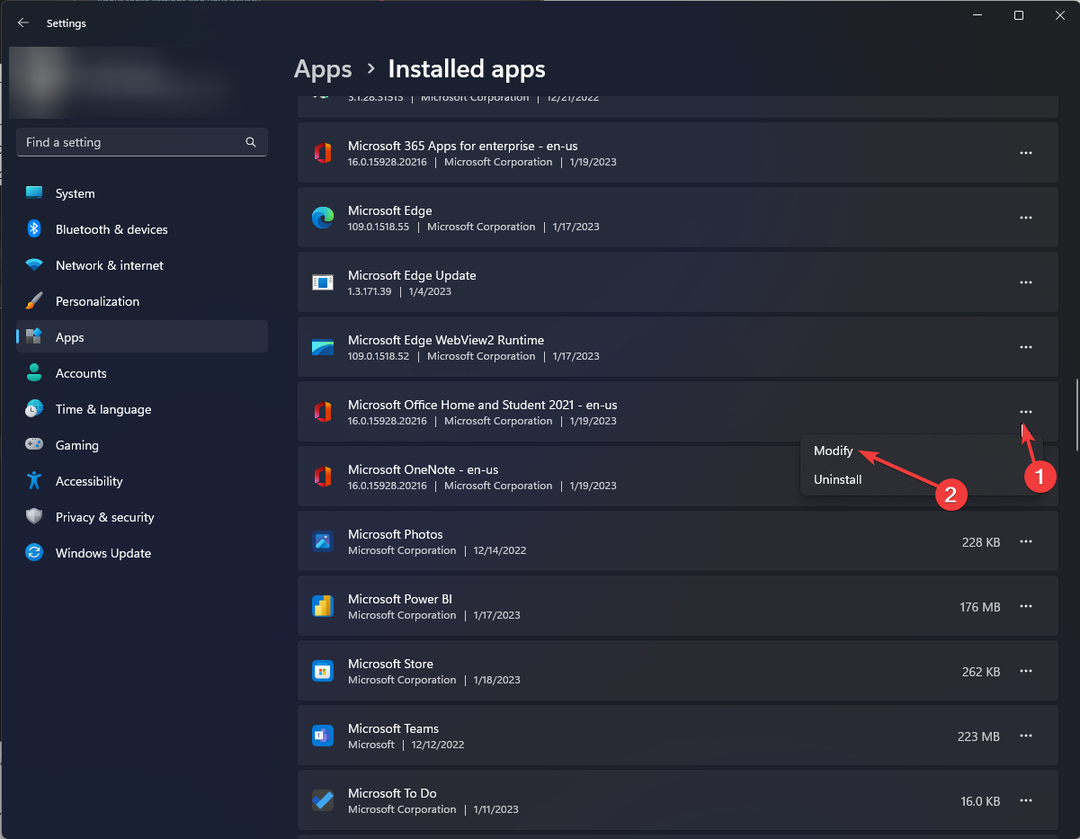
- En el indicador de UAC, haga clic en Sí.
- Seleccionar Reparación Rápida, y luego Reparar.

- Solución: el escritorio se refiere a una ubicación que no está disponible
- Error 0x0000142: Cómo solucionarlo en 5 sencillos pasos
3. Reinstalar la aplicación
- Prensa ventanas + R para abrir el Correr ventana.
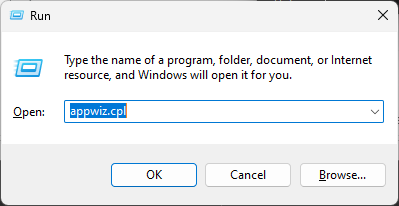
- Tipo appwiz.cpl y presiona Ingresar para abrir una lista de aplicaciones.
- Seleccionar Oficina y haga clic Desinstalar.

- Reinicie su PC.
- Ahora puede descargar la aplicación de Office con su cuenta de Microsoft. Pero primero, inicie sesión en su cuenta y, haga clic en su imagen de perfil, haga clic en mi cuenta microsoft.

- Ir a Suscripciones.
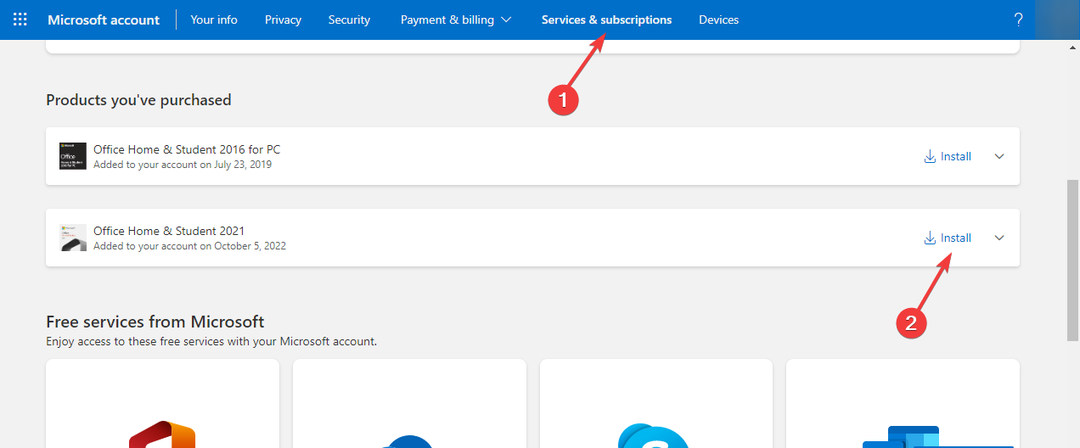
- Haga clic en instalar oficina bajo aplicaciones y dispositivos de oficina.
- Siga las instrucciones en pantalla para instalar Office nuevamente.
4. Ejecute el comando SFC y DISM
- presione el ventanas clave, tipo CMDy haga clic en Ejecutar como administrador.
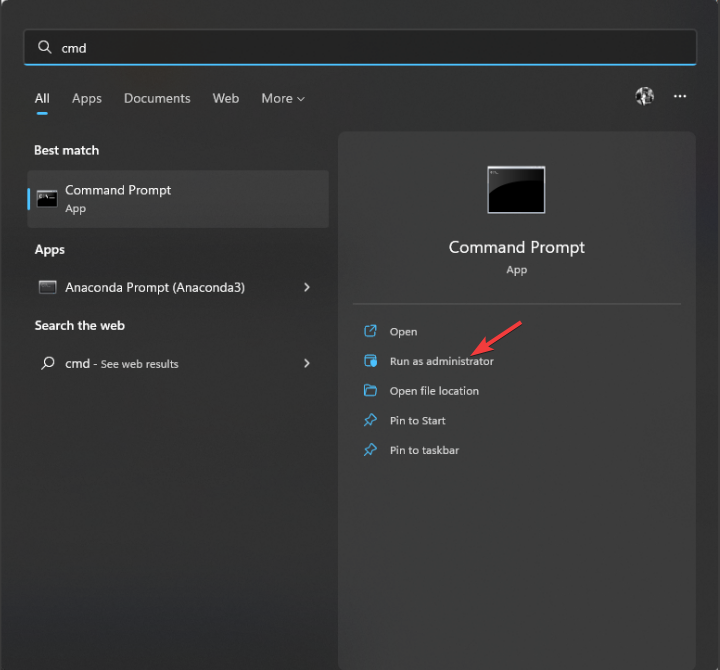
- Escribe el siguiente comando y presiona Enter:
sfc/scnnow - Deje que el proceso se complete, y si hay un error, copie y pegue el siguiente comando y presione Entrar:
DISM /en línea /imagen de limpieza /restorehealth
Una vez que finalice el escaneo, reinicie su computadora.

Si nada funcionó para usted, se recomienda póngase en contacto con el soporte técnico de Microsoft. Explique todo el escenario y los pasos que tomó para solucionar el problema. Esto les ayuda a comprender mejor la situación.
Por lo tanto, debe seguir estos métodos para corregir el error de inicio de sesión 0x80860010 en Windows 11. Pruébelos y díganos cuál funcionó para usted en los comentarios a continuación.
¿Sigues teniendo problemas? Solucionarlos con esta herramienta:
PATROCINADO
Si los consejos anteriores no han resuelto su problema, su PC puede experimentar problemas más profundos de Windows. Nosotros recomendamos descargando esta herramienta de reparación de PC (calificado como Excelente en TrustPilot.com) para abordarlos fácilmente. Después de la instalación, simplemente haga clic en el Iniciar escaneo botón y luego presione Repara todo.


